Nesta página, explicamos como configurar uma conexão no Looker para o Google Spanner.
Criptografar o tráfego de rede
É uma prática recomendada criptografar o tráfego de rede entre o aplicativo Looker e seu banco de dados. Considere uma das opções descritas na página de documentação Como ativar o acesso seguro ao banco de dados.
Como receber as credenciais de conexão
Faça login no console doGoogle Cloud .
Selecione o projeto adequado.
No menu, selecione IAM e administrador e depois Contas de serviço.
Selecione Criar conta de serviço e preencha a caixa de diálogo da seguinte maneira:
- Nome da conta de serviço: insira
looker-spanner-serviceou algo semelhante. - Papel: selecione Cloud Spanner e Leitor de banco de dados do Cloud Spanner.
- Fornecer uma nova chave privada: marque a caixa de seleção Fornecer uma nova chave privada e selecione JSON em Tipo de chave.
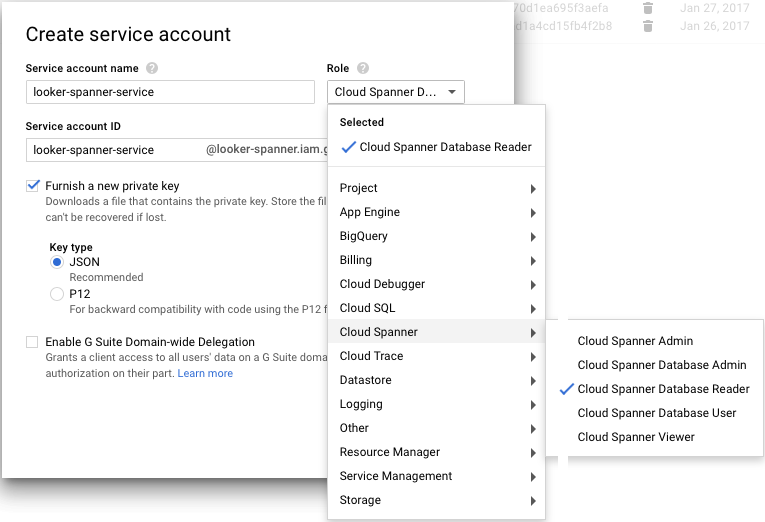
- Nome da conta de serviço: insira
Clique em Criar e acompanhe o seguinte:
- O endereço de e-mail associado à conta de serviço
- O nome e o local do arquivo de credencial JSON que foi baixado
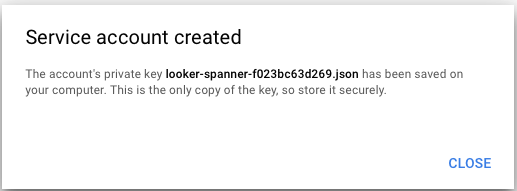
Criar a conexão do Looker com seu banco de dados
Na seção Administrador do Looker, selecione Conexões e clique em Adicionar conexão.
Preencher os detalhes de conexão. A maioria das configurações é comum para a maioria dos dialetos de banco de dados. Consulte a página de documentação Conectar o Looker ao seu banco de dados para mais informações. Algumas das configurações são descritas a seguir:
- Dialeto: Google Spanner.
- Nome: o nome da conexão.
- Nome do projeto: o ID do projeto do Google que contém o banco de dados do Spanner.
- Nome da instância: o nome da instância que contém o banco de dados do Spanner.
- Banco de dados: o nome do banco de dados do Spanner.
- Esquema: deixe em branco.
- Máximo de conexões por nó: o número máximo de conexões totais com o banco de dados do Spanner em todos os usuários. O padrão é 30. Essa configuração pode ser deixada com o valor padrão inicialmente. Consulte a página de documentação Como conectar o Looker ao seu banco de dados para mais informações.
- Tempo limite do pool de conexões: o número de segundos que uma consulta vai aguardar antes de atingir o tempo limite devido a um pool de conexões completo.
- Parâmetros JDBC adicionais: outros parâmetros do driver JDBC.
Para verificar se a conexão foi bem-sucedida, clique em Testar. Consulte a página de documentação Testar a conectividade do banco de dados para informações sobre solução de problemas.
Para salvar essas configurações, clique em Conectar.
Suporte a recursos
Para que o Looker ofereça suporte a alguns recursos, o dialeto do banco de dados também precisa ser compatível com eles.
O Google Spanner é compatível com os seguintes recursos a partir do Looker 25.16:
| Recurso | Compatível? |
|---|---|
| Nível de suporte | Com suporte |
| Looker (Google Cloud Core) | Sim |
| Agregações simétricas | Sim |
| Tabelas derivadas | Sim |
| Tabelas derivadas persistentes do SQL | Não |
| Tabelas derivadas nativas persistentes | Não |
| Visualizações estáveis | Não |
| Interrupção de consultas | Sim |
| Tabelas dinâmicas baseadas em SQL | Não |
| Fusos horários | Sim |
| SSL | Sim |
| Subtotais | Não |
| Parâmetros adicionais do JDBC | Sim |
| Diferenciação entre maiúsculas e minúsculas | Sim |
| Tipo de local | Sim |
| Tipo de lista | Não |
| Percentil | Não |
| Percentil distinto | Não |
| Mostrar processos do SQL Runner | Não |
| Descrever tabela do SQL Runner | Não |
| Mostrar índices do SQL Runner | Não |
| Selecionar 10 no SQL Runner | Sim |
| Contagem do SQL Runner | Sim |
| Explicação do SQL | Não |
| Credenciais do OAuth 2.0 | Não |
| Comentários de contexto | Sim |
| Pooling de conexão | Não |
| Esboços HLL | Não |
| Reconhecimento agregado | Não |
| TDPs incrementais | Não |
| Milissegundos | Não |
| Microssegundos | Não |
| Visualizações materializadas. | Não |
| Medidas de comparação de períodos | Não |
| Contagem aproximada aproximada | Não |
Referências
Próximas etapas
Depois de conectar seu banco de dados ao Looker, configure as opções de login para seus usuários.

